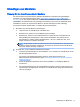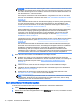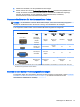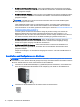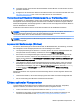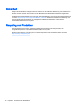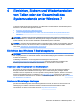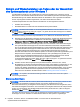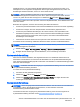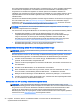User Guide
HINWEIS: Monitore mit einer Auflösung über 1920 x 1200 Pixel bei 60 Hz erfordern eine
Grafikkarte mit entweder Dual Link DVI- (DL-DVI) oder DisplayPort-Ausgang. Um jedoch
eine native Auflösung mit DVI zu erhalten, müssen Sie ein DL-DVI-Kabel verwenden und
kein Standard-DVI-I- oder DVI-D-Kabel.
HP Computer unterstützen nicht alle Grafikkarten. Vergewissern Sie sich vor dem Kauf,
dass die neue Grafikkarte unterstützt wird. Siehe Nach unterstützten Grafikkarten suchen
auf Seite 12.
Viele Grafikkarten bieten mehr als zwei Monitorausgänge, es können jedoch gleichzeitig
nur zwei verwendet werden. Lesen Sie die Dokumentation zu Ihrer Grafikkarte, oder
suchen Sie nach Informationen zu der Karte gemäß den Anleitungen in Abschnitt Nach
unterstützten Grafikkarten suchen auf Seite 12.
Einige Grafikkarten unterstützen mehrere Monitore, indem das Monitorsignal gleichzeitig
über mehrere Ausgänge gesendet (gemultiplext) wird. Dies kann die Grafikleistung
verringern. Lesen Sie die Dokumentation zu Ihrer Grafikkarte, oder suchen Sie nach
Informationen zu der Karte gemäß den Anleitungen in Abschnitt Nach unterstützten
Grafikkarten suchen auf Seite 12.
Vergewissern Sie sich, dass die Kartenausgänge mit dem von den Monitoren geforderten
Eingang übereinstimmen. (Siehe Bestimmen der Monitor-Verbindungsanforderungen
auf Seite 13.)
Die verschiedenen Modelle der Workstations haben unterschiedliche Einschränkungen
hinsichtlich der mechanischen Größe, der Datengeschwindigkeit und des für zusätzliche
Grafikkarten verfügbaren Netzstroms. Außerdem gilt in der Regel zusätzlich die
Einschränkung, dass pro Computer maximal zwei Grafikkarten unterstützt werden.
Identifizieren Sie im
Reparatur- und Wartungshandbuch
den Erweiterungskartensteckplatz,
um sicherzustellen, dass eine neue Grafikkarte mit Ihrem Computer kompatibel ist.
3. Wenn Sie eine oder mehrere neue Grafikkarten hinzufügen möchten:
a. Ermitteln Sie, welche von HP unterstützte Grafikkarte im Hinblick auf die Anzahl der
Monitore, Kompatibilität mit den Monitoren, die Sie verwenden möchten, und Leistung am
besten Ihrem Bedarf entspricht. Siehe Nach unterstützten Grafikkarten suchen
auf Seite 12.
b. Stellen Sie sicher, dass Sie über die richtigen Treiber für die Grafikkarte verfügen.
c. Installieren Sie die Grafikkarte entsprechend den Videoanleitungen für Ihre Workstation
unter http://www.hp.com/go/sml.
d. Konfigurieren Sie den Monitor. Details finden Sie in der Microsoft®-Hilfe oder unter
http://www.microsoft.com bzw. auf Ihrer Linux-Hilfe-Website.
TIPP: Um die Beseitigung eventueller Fehler zu vereinfachen, aktivieren Sie die Monitore
nacheinander: Aktivieren Sie den ersten Monitor und stellen Sie sicher, dass er richtig
funktioniert, bevor Sie den nächsten Monitor aktivieren.
Nach unterstützten Grafikkarten suchen
So finden Sie Informationen über die von Ihrer Workstation unterstützten Grafikkarten:
1. Siehe http://www.hp.com/go/quickspecs.
2. Klicken Sie in der linken Navigationsleiste unter QuickSpecs auf Ihr Land, und wählen Sie dann
Workstations.
12 Kapitel 3 Einrichten der Workstation